⊙Cara Cek Typo di Word
Akan tetapi sebelum kita membahas lebih jauh mengenai Cara Cek Typo di Word, sepertinya tidak ada salahnya bila kami menyapa Sobat pembaca terlebih dahulu. Bagaimana kabar sobat semuanya? Semoga saja sobat sehat dan selalu diliputi kebahagiaan. Baiklah daripada kelamaan, mari kita simak ulasan lengkapnya dibawah ini.
Ulasan Lengkap Cara Cek Typo di Word
Word sebagai salah satu aplikasi pengolah kata yang paling populer terus memberikan fitur-fitur terbaru untuk membantu para penggunanya.
Salah satu fitur terbaik yang dimilikinya yaitu Proofing, dimana tool tersebut berfungsi untuk melakukan pemeriksaan ejaan pada setiap kata yang dituliskan di dokumen Word.
Dengan adanya fitur Proofing Tools tersebut, kamu bisa dengan mudah mengetahui tulisan yang Typo atau salah ketik.
Namun fitur tersebut tidak secara otomatis aktif, atau mungkin akan aktif secara default namun untuk kata dengan bahasa Inggris saja.
Lalu bagaimana cara cek Typo di Word bahasa Indonesia dengan fitur Proofing tersebut? Temukan jawabannya di bawah ini.
Cara Cek Typo di Word Bahasa Indonesia
Seperti yang sudah saya singgung di atas bahwa fitur cek typo Word secara default hanya bisa mendeteksi bahasa Inggris saja.
Untuk cek typo bahasa Indonesia di Word, kamu harus melakukan beberapa langkah berikut ini.
1. Download Bahasa Indonesia
- Buka aplikasi Word.
- Klik tab File, lalu pilih Options.

- Setelah jendela Word Options muncul, pilih opsi Language.
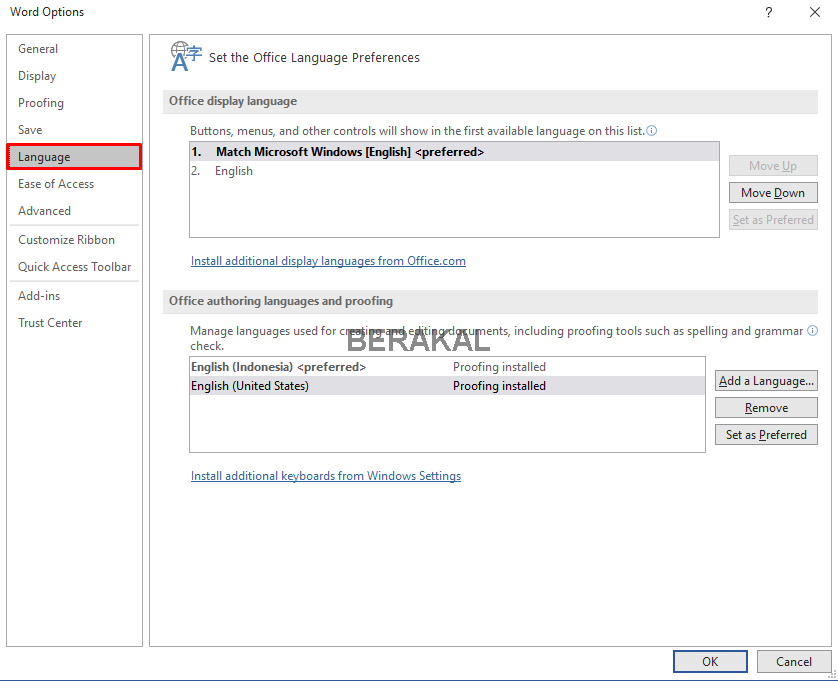
- Perhatikan pada bagian Office authoring languages and proofing.
- Pastikan sudah ada bahasa Indonesian di kolom tersebut, jika belum ada silahkan klik tombol Add a Language.
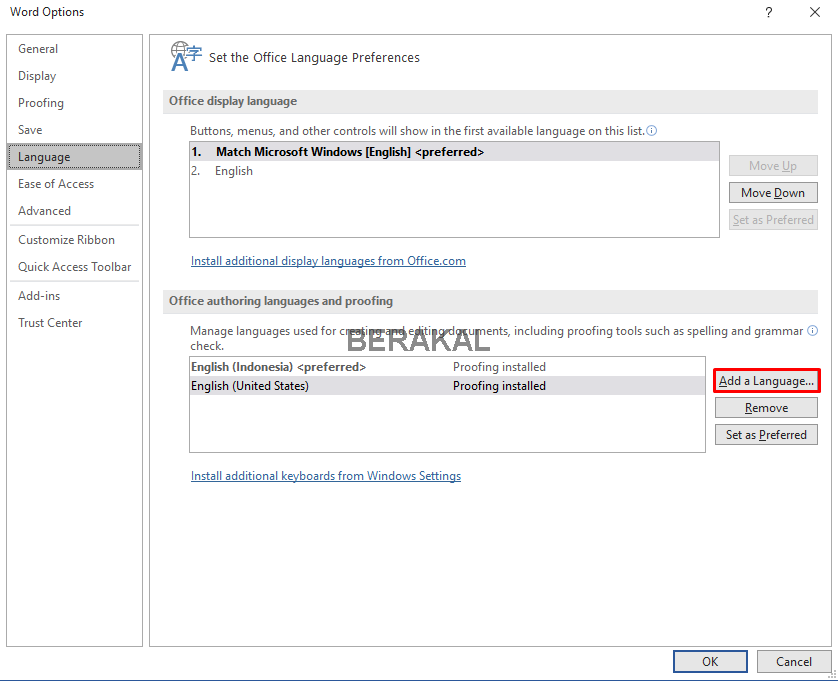
- Gulir ke bawah dan cari Indonesian, klik Add.
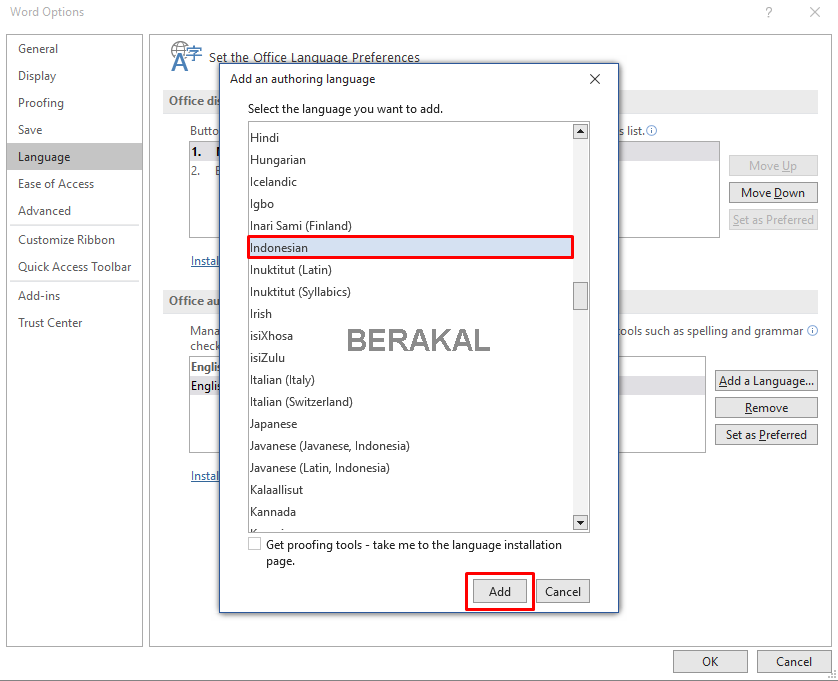
- Setelah muncul opsi Indonesian, klik tombol Proofing Available di samping tulisan Indonesian tersebut.
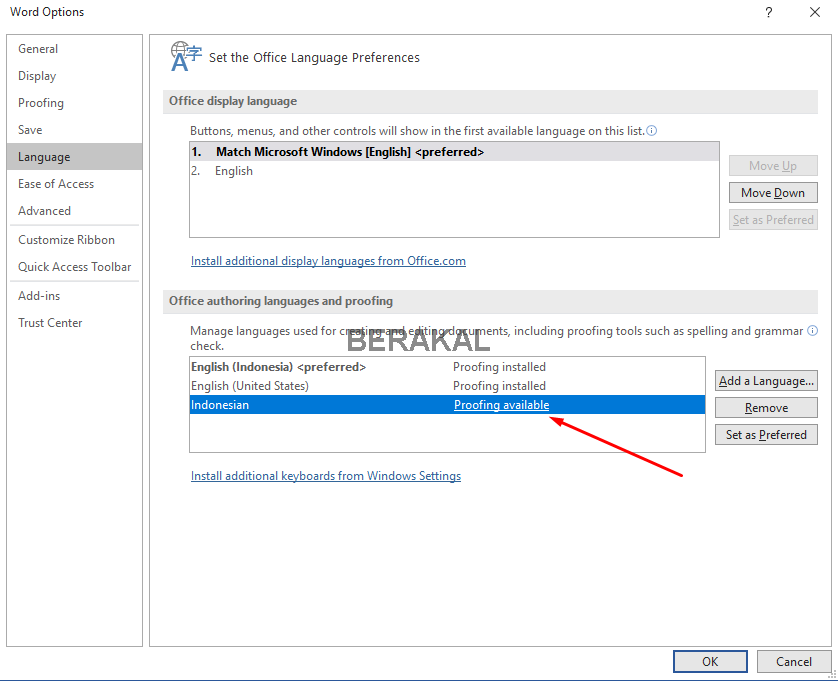
- Kamu akan di arahkan ke situs download kamus bahasa Indonesia resmi dari Microsoft Office.
- Klik tombol Download, lalu tunggu hingga proses download selesai.
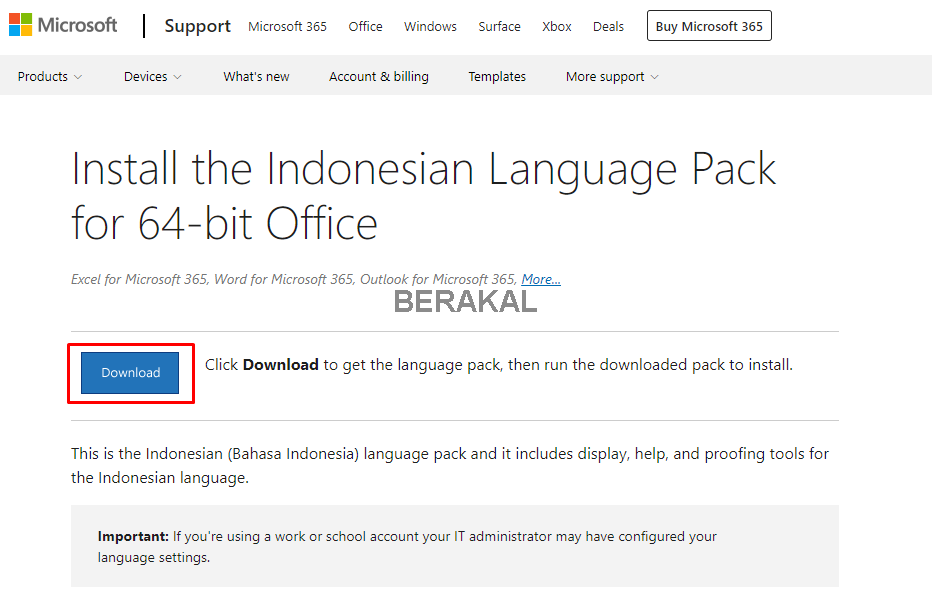
- Setelah selesai, silahkan buka file tersebut.
- Lakukan proses instalasi bahasa Indonesia di Word hingga selesai.
2. Atur Proofing Options
Setelah proses install bahasa Indonesia selesai, silahkan buka jendela Options pada aplikasi Word.
Selanjutnya, silahkan lakukan beberapa langkah di bawah ini:
- Pada bagian Language, pilih bahasa Indonesian, lalu klik tombol Set as Preferred.
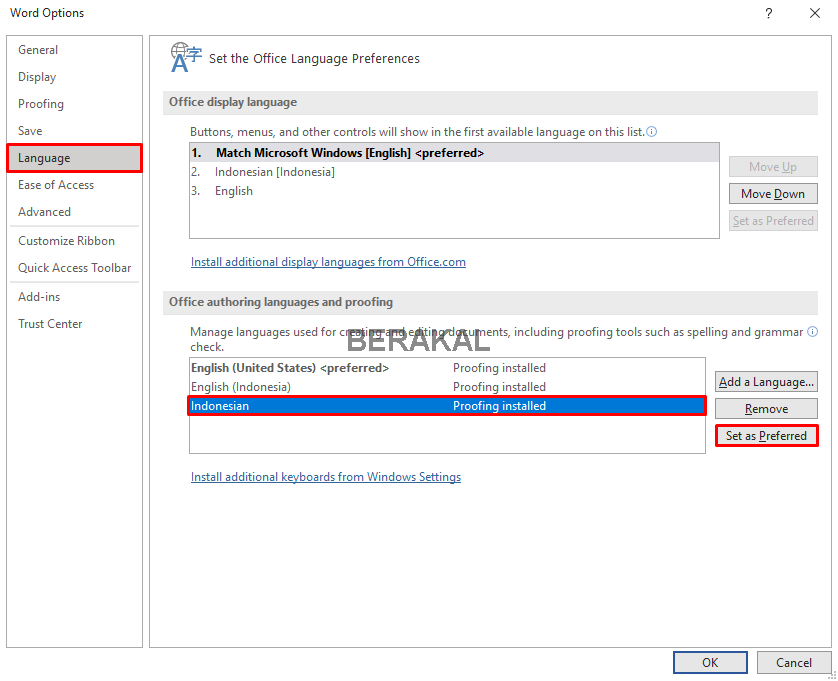
- Buka opsi Proofing, lalu centang semua opsi kecuali Show readibility statistics pada bagian When correcting spelling and grammar in word.
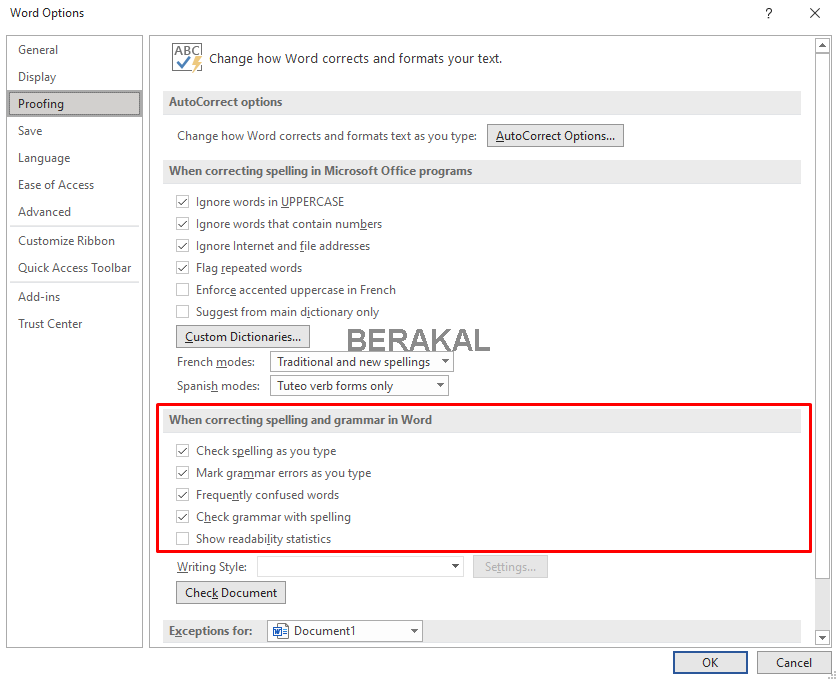
- Jika sudah klik tombol OK.
Baca juga: Cara Membuat Titik Daftar Isi Word
3. Cek Typo
Setelah semua pengaturan di atas selesai, silahkan buka dokumen Word yang akan kamu cek typo di dalamnya.
Jika ada kata yang typo, maka akan muncul garis merah di bawah kata tersebut.
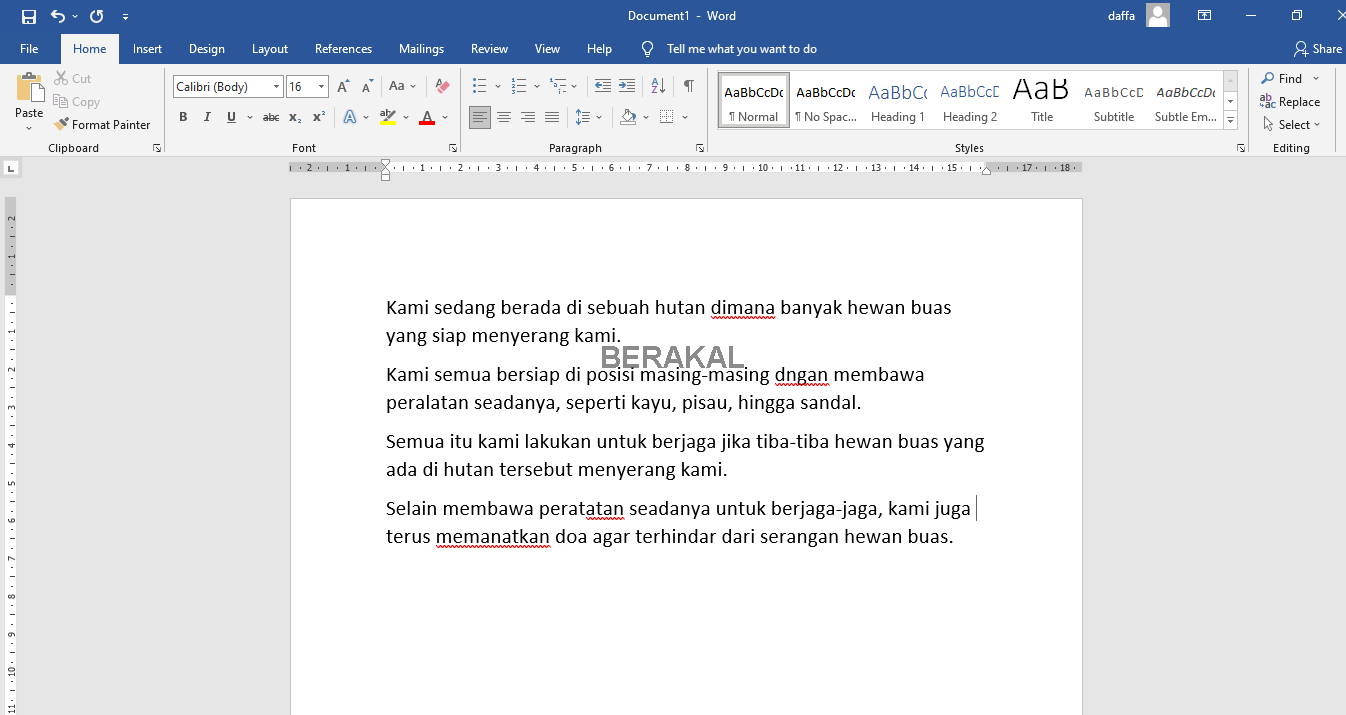
Selanjutnya kamu hanya perlu memperbaiki kata tersebut secara manual, atau kamu juga bisa memperbaikinya secara otomatis dengan cara klik kanan kata yang typo lalu pilih kata yang muncul pada menu tersebut.
Jika ternyata hampir semua tulisan memiliki garis merah di bawahnya seperti pada gambar di bawah ini, maka kamus yang diterapkan pada dokumen tersebut belum menggunakan kamus bahasa Indonesia.
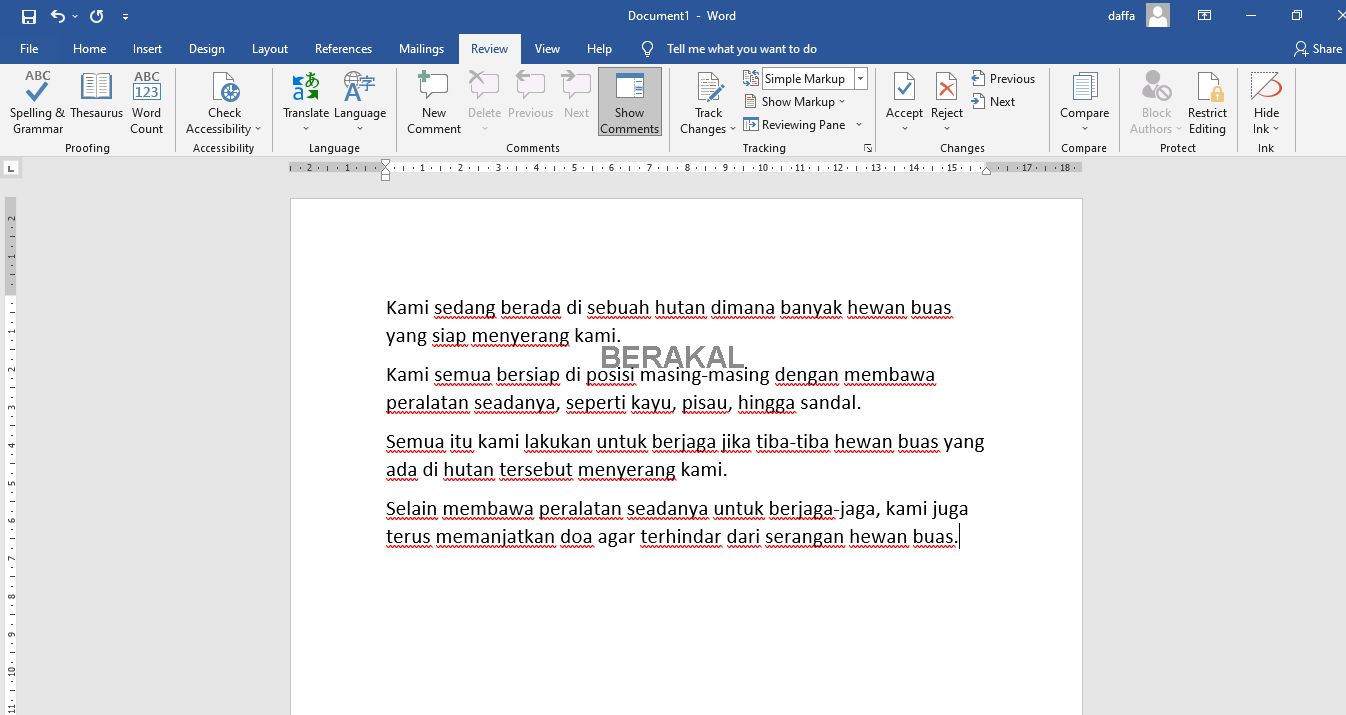
Untuk memperbaikinya, silahkan blok semua tulisan menggunakan tombol Ctrl + A, setelah itu buka tab Review, lalu klik Language > Set Proofing Language, kemudian pilih bahasa Indonesian.
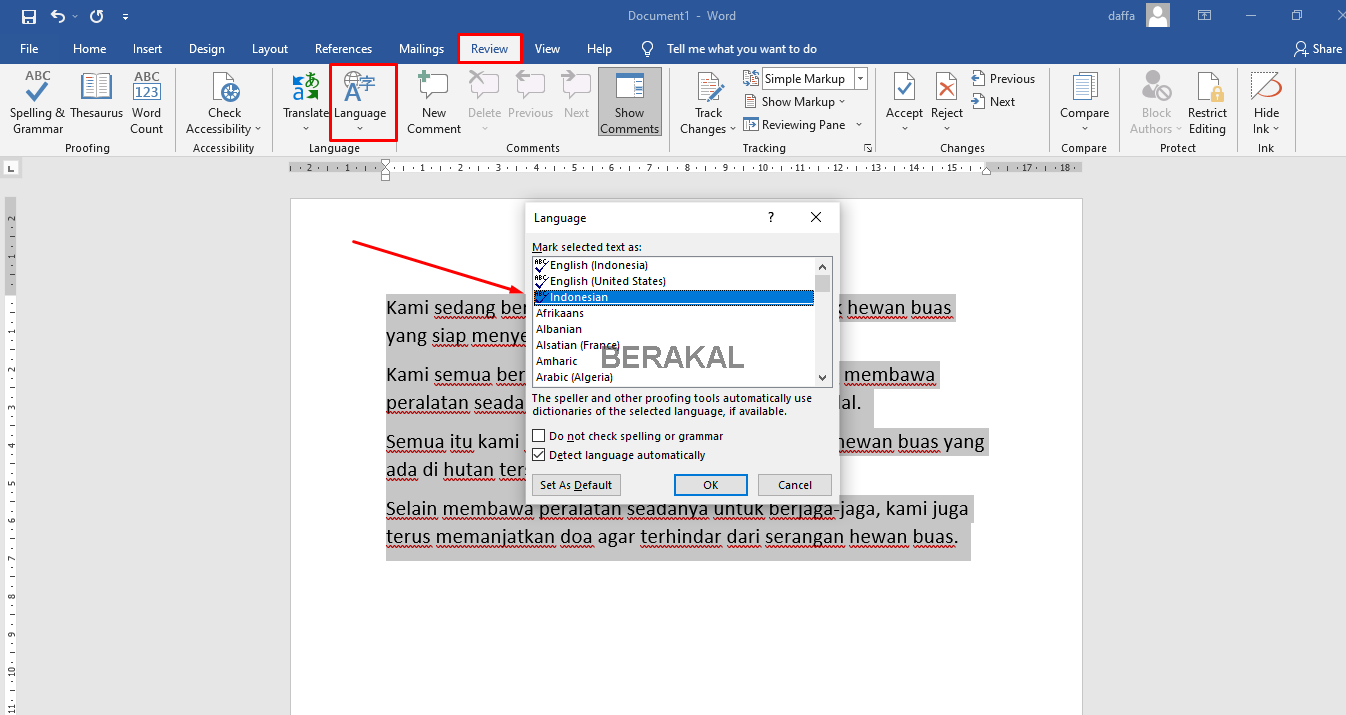
Cara Cek Typo Word Secara Online
Jika kamu merasa ribet dengan cara yang pertama, kamu bisa melakukan cek typo secara online.
Cara ini juga terasa sangat praktis, kamu hanya perlu mengupload file dokumen untuk melakukan proses cek typo dan koreksi otomatis.
Berikut langkah-langkahnya:
- Buka aplikasi browser di laptop kamu.
- Kunjungi situs Typoonline.com.
- Pilih opsi Dokumen.
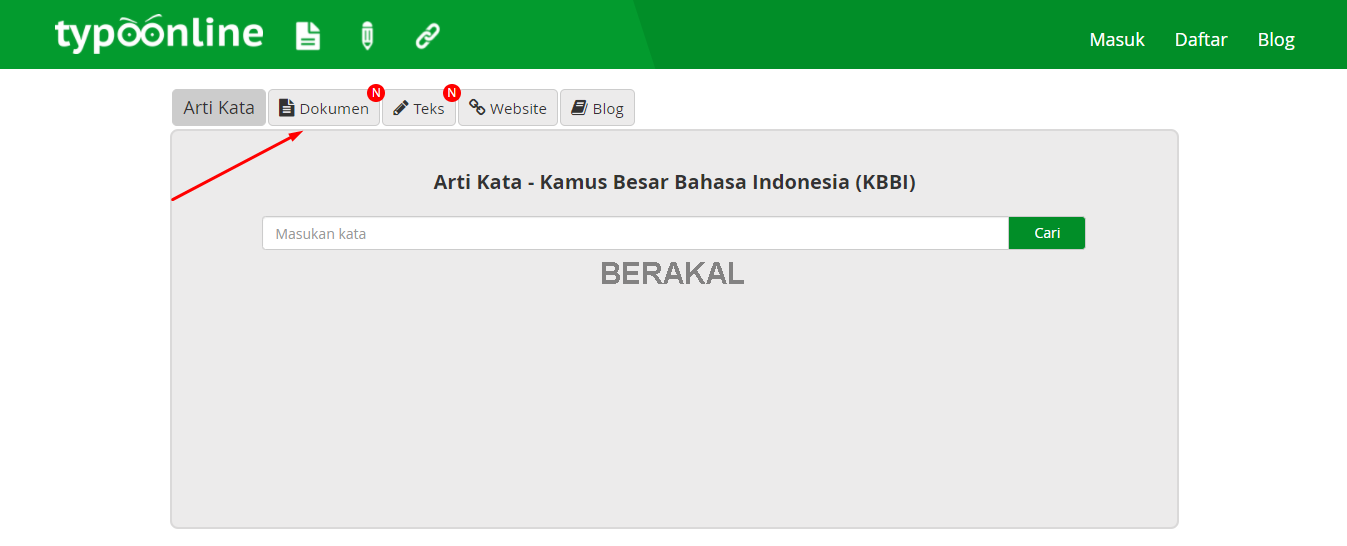
- Akan muncul halaman baru, Klik kolom Letakan dokumen atau klik disini!
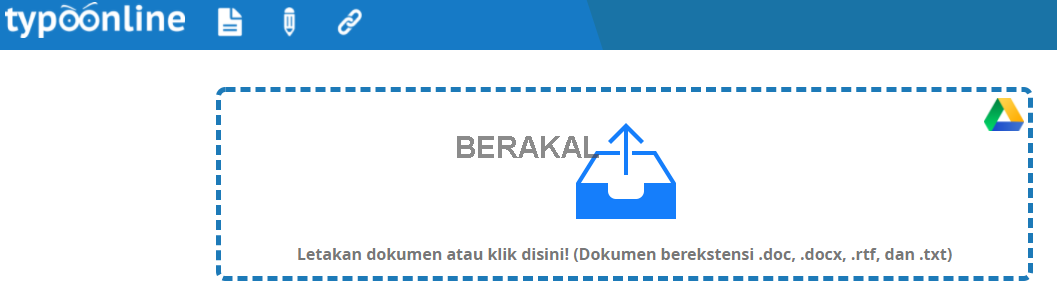
- Pilih file dokumen Word yang akan kamu cek typo secara online.
- Setelah itu, akan muncul sebuah popup untuk melakukan login. Kamu bisa login menggunakan akun Google.
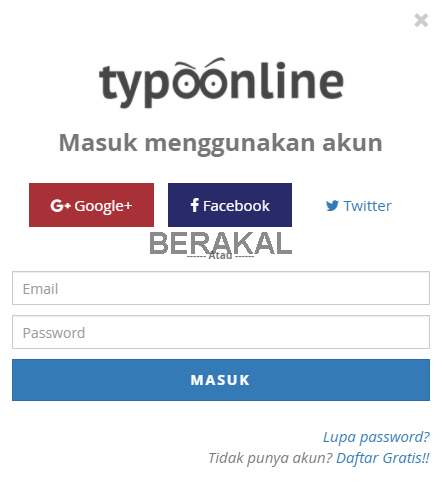
- Setelah login, kamu akan dialihkan ke sebuah halaman editing dokumen tersebut.
- Pada halaman tersebut kamu bisa cek tulisan typo yang ditandai dengan warna merah.
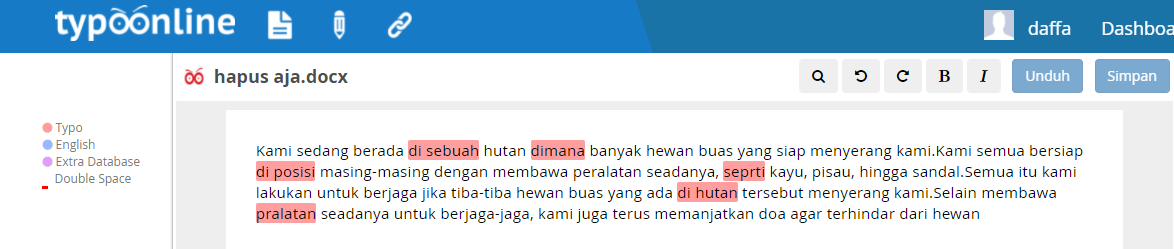
- Sedangkan jika muncul kata dengan warna biru itu berarti teks tersebut merupakan kata bahasa inggris.
- Silahkan perbaiki semua kata yang typo.
- Jika sudah, simpan lalu download file tersebut.
Situs typoonline tersebut akan melakukan cek typo sesuai dengan KBBI (Kamus Besar Bahasa Indonesia), jadi hasilnya pasti akan sesuai dengan ejaan yang sudah disempurnakan dan disahkan dalam KBBI.
The post Cara Cek Typo di Word appeared first on Berakal.
Itulah tadi ulasan tentang Cara Cek Typo di Word yang dapat kami sampaikan untuk Sobat pembaca semuanya. Tak lupa kami ucapkan banyak terima kasih karena sudah mengunjungi situs pakarapk. blogspot. com dan membaca urian diatas hingga selesai. Semoga apa yang kami sampaikan diatas dapat menambah wawasan kita semuanya, tertama untuk Anda yang memang sedang mencarinya. Ingat untuk selalu bahagia dan sampai jumpa di postingan selanjutnya. ARTIKEL PILIHAN PEMBACA :
Comments
Post a Comment